2022-08-24 21:07:38 • Filed to: Sécurité PDF • Proven solutions
Saviez-vous que les filigranes peuvent être ajoutés à vos documents PDF afin de protéger les informations de copyright? Cela peut empêcher les personnes d'imprimer de façon flagrante ces fichiers. Vous êtes en mesure d'ajouter un filigrane numérique aux documents PDF ou des fichiers. Vous devriez savoir que vous pourriez donc ajouter des filigranes à des documents dans le but de transmettre des messages qui sont difficiles à insérer dans le document lui-même directement. Si vous créez plusieurs versions d'un document, vous pourriez vouloir ajouter un projet dans le fond du texte original pour éviter toute confusion et une image de filigrane est la meilleure façon de gagner du temps.
Pour ajouter un filigrane au format PDF, vous avez besoin d'un outil d'édition: comme PDFelement Pro . PDFelement Pro est conçu professionnellement que sur uneapplication conviviale et est livré avec de nombreuses fonctionnalités étonnantes: vous permettent d'éditer des documents PDF tout comme vous le feriez avec un traitement de texte. La fonction Filigrane d´ un PDF est juste l'une des nombreuses options disponibles. Ce filigrane PDF pour Mac outil permet donc le cryptage des fichiers PDF avec le mot de passe; la création et la conversion de fichiers PDF à partir d'Excel, Word et PowerPoint ainsi que d'ajouter facilement des annotations et les annotations aux documents PDF.
Pourquoi choisir PDFelement Pro:

Ci-dessous un guide étape par étape pour montrer comment vous pouvez insérer filigrane dans le document PDF sur votre ordinateur.
D'abord exécuter le logiciel PDF Watermark, puis importer votre document PDF dans le programme.
Pour les utilisateurs de Mac OS X: Dans le menu de droite, puis cliquez sur "Watermark" -> "Ajouter un Watermark " dans le menu.
Pour les utilisateurs Windows: Il suffit de cliquer sur "Insérer" -> " Watermark "> "Nouveau Watermark .
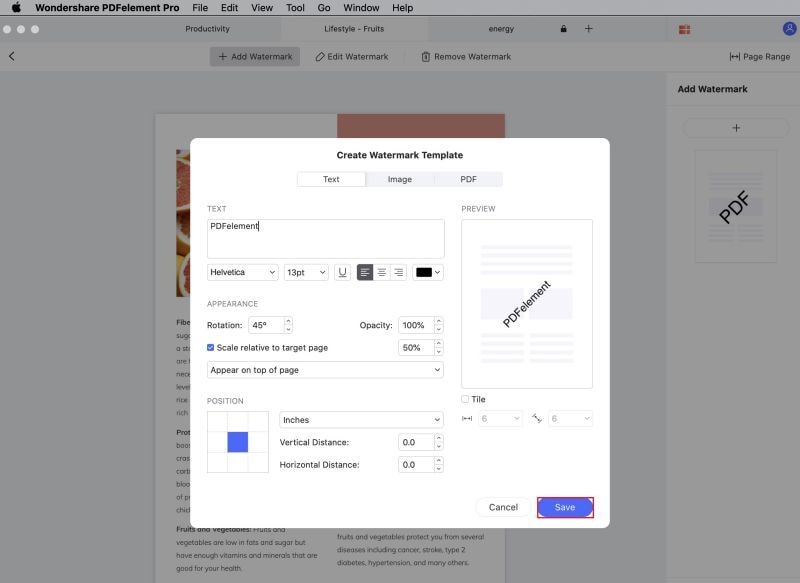
Dans la fenêtre pop-up, choisissez le type de filigrane et configurer les paramètres du filigrane. Vous pouvez donc cliquer sur le bouton "Triangle" dans le coin inférieur gauche de modifier et de changer les données pertinentes pour modifier le filigrane choisi.
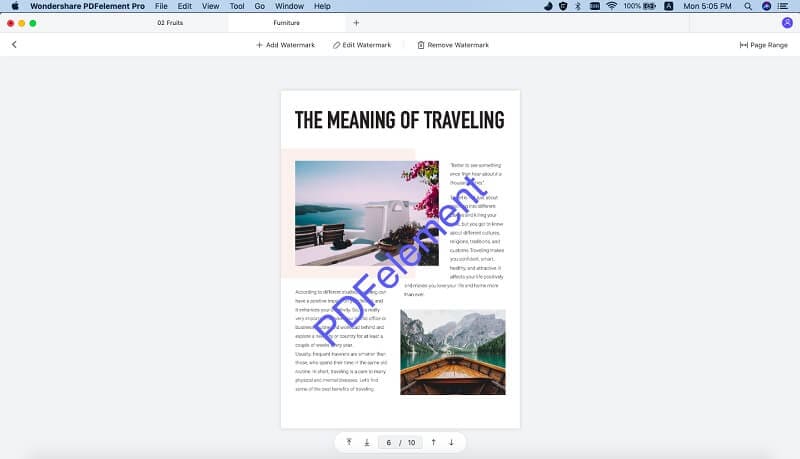
Lorsque le réglage est terminé, cliquez sur le bouton "OK" pour ajouter des filigranes au PDF maintenant. C est tout. Il est si facile d'ajouter un filigrane pour PDF sur plusieurs documents PDF. En quelques secondes, vous pouvez le voir sur la page du PDF. Ceci est la façon de créer des fichiers PDF avec filigrane/Watermark.
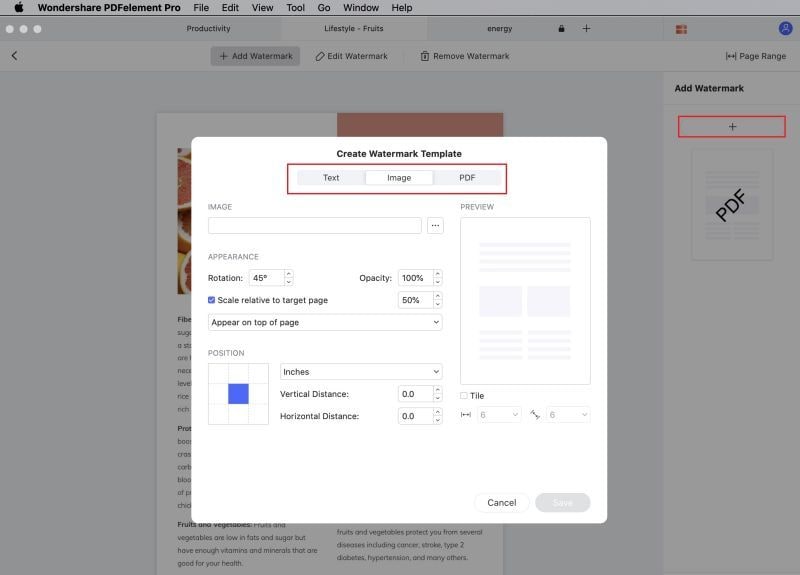
Sur les fenêtres pop-up du filigrane, vous pouvez choisir d'ajouter le filigrane d'image. L'étape principale est comme l'étape précédente.
C'est facile en étape par étape sur la façon d'insérer le Filigrane au PDF.
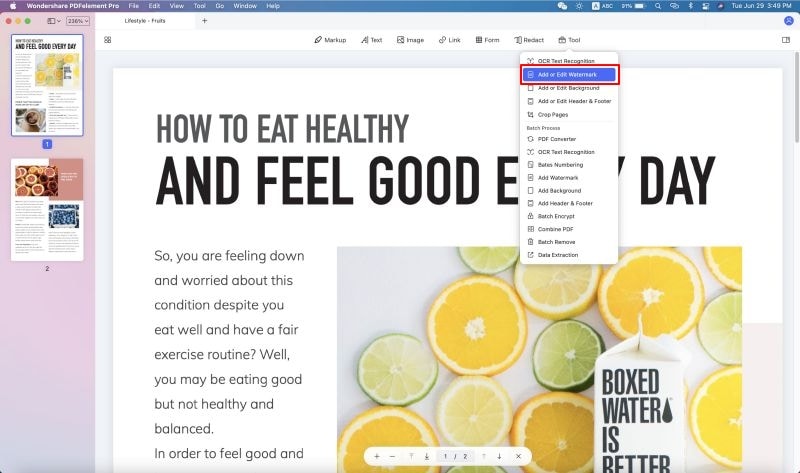
Vous pouvez donc trouver un PDF Watermark Creator en ligne gratuit à partir d'Internet. Ces outils en ligne vous permettent de télécharger votre fichier PDF sur le site et de personnaliser le filigrane directement sans télécharger les applications. Voici le top trois en ligne des PDF Watermark Creator je vous le recommande.
PDFaid Watermark Creator est une ligne de tool qui permet d'ajouter du texte en filigrane à vos fichiers PDF totalement gratuitement. Après avoir téléchargé votre fichier PDF pour pdfaid.com, vous pouvez commencer à taper le texte en filigrane et de personnaliser la police, la taille, la position et d'autres éléments de votre filigrane. Il est facile à utiliser, mais avec une limitation de la taille à 20 Mo et se déposera avec le logo de PDFaid .
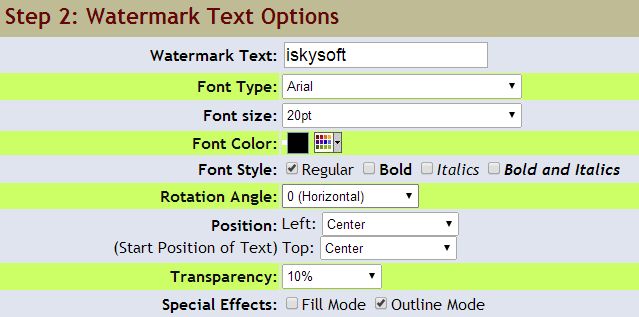
Ce PDF en ligne Watermark Creator est donc un outil simple pour ajouter un filigrane au format PDF directement en ligne. Vous pouvez donc obtenir des options pour personnaliser le Type de font, taille de police, couleur de police, style de police et la position du texte en filigrane. Cependant, vous ne pouvez pas prévisualiser votre filigrane avant de le télécharger. Et si vous voulez plus de fonctionnalités sur le Filigrane, vous devez aller à la version payante.
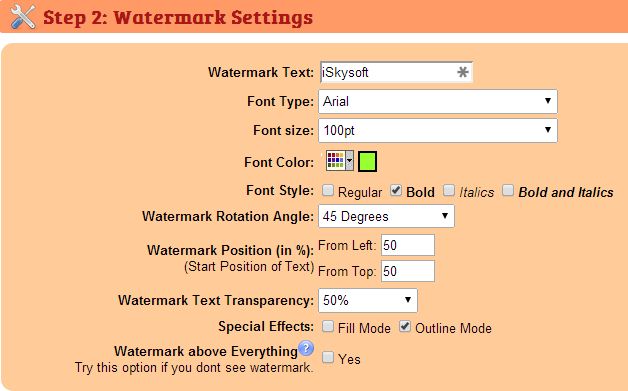
Le VeryPDF Watermark outil en ligne vous offre donc un moyen pratique de mettre un filigrane au fichier PDF que vous voulez. Vous pouvez télécharger votre fichier PDF ou d'entrer l'URL du fichier pour ajouter le filigrane mais vous devez garder la taille du fichier à moins de 10 MB. Et vous pouvez obtenir les options spécifiées pour la position du Filigrane, mais ne pouvez pas personnaliser la position qu´avec les deux outils ci-dessus. Le fichier PDF en filigrane peut être téléchargé directement sur votre dossier local.
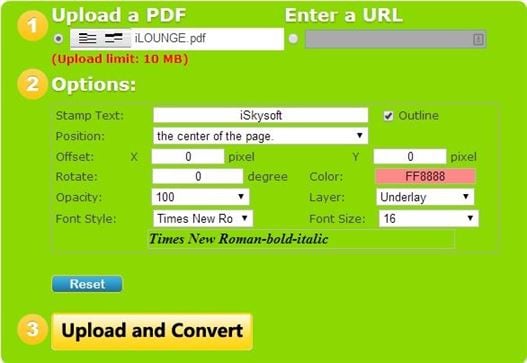
Produits |
PDFaid Watermark Creator |
Watermark-images.com PDF Watermark |
VeryPDF Free PDF Stamp Online |
PDFelement Pro |
|---|---|---|---|---|
| Ajouter du texte en filigrane au PDF | ||||
| Ajouter une image en filigrane au PDF | --- | --- | --- | |
| Personnalisez le texte en filigrane | ||||
| Aperçu du PDF en filigrane | --- | --- | --- | |
| limitation de taille du fichier PDF | 20 MB | illimitée | 10 MB | illimitée |
| Modifier le PDF | --- | --- | --- |
Célia Borra
staff Editor